- Autor Jason Gerald [email protected].
- Public 2024-01-31 09:33.
- Última modificación 2025-01-23 12:15.
Las imágenes digitales vienen en muchos formatos diferentes. El formato de la imagen determina el programa que se debe utilizar para abrir y editar la imagen. Puede saber el formato de un archivo de imagen mirando la extensión del archivo, que es 3 letras después de "." al final del nombre del archivo. A veces, cuando se trabaja con imágenes digitales, es necesario convertir la imagen a otro formato, por ejemplo, al formato JPEG /-j.webp
Paso
Método 1 de 4: uso de un programa de edición de imágenes predeterminado
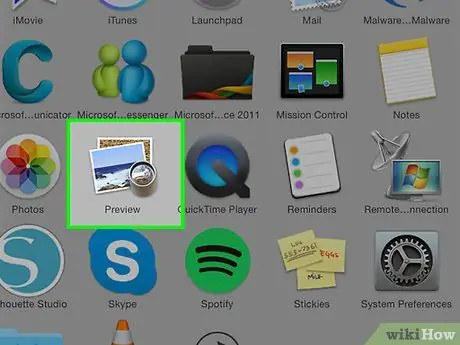
Paso 1. Abra la imagen que desea convertir
Generalmente, la forma más sencilla de convertir un formato de imagen es utilizar el programa de edición de imágenes integrado en el sistema operativo. En Windows, puede usar Paint. Mientras tanto, en Mac, puede usar Vista previa.
- JPEG y-j.webp" />
- También puede utilizar su programa de edición de imágenes favorito para convertir imágenes. Si no sabe qué programa usar, intente hacer doble clic en el archivo para ver las opciones predeterminadas de la computadora.
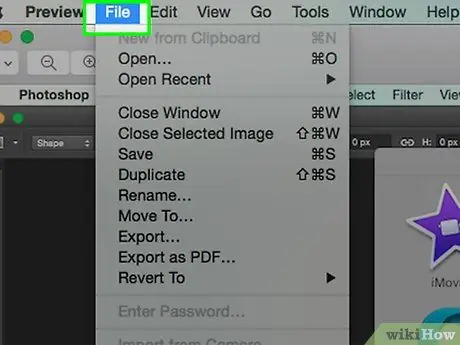
Paso 2. En el menú superior del programa, haga clic en Archivo para mostrar las opciones del archivo
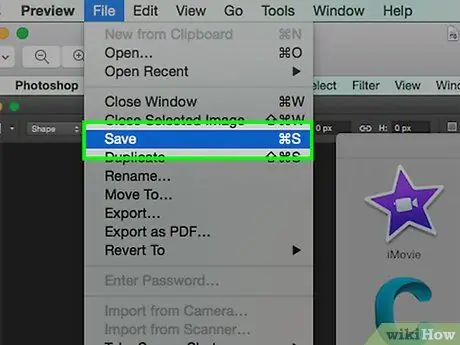
Paso 3. Haga clic en Guardar como (Windows) o Exportar (Mac) para continuar con el proceso de conversión
El cambio de formato se producirá cuando guarde una nueva versión del archivo. De esta forma, el archivo original permanecerá intacto y podrá utilizarse en caso de problemas durante el proceso de conversión.
En algunas versiones del programa, es posible que deba seleccionar la opción Duplicar para hacer una copia de la imagen y luego guardar la imagen duplicada en un nuevo formato
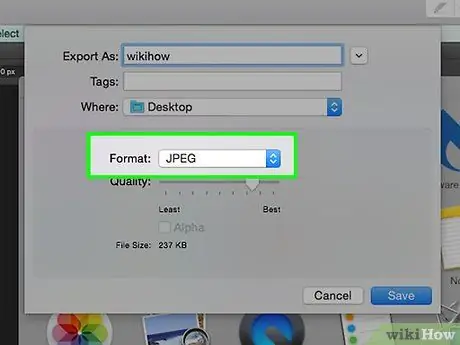
Paso 4. Cambie el nombre y cambie el formato de la imagen
Verá una ventana para nombrar y seleccionar un formato de archivo. En el menú Formato o Guardar como tipo, seleccione una de las opciones disponibles, como ".jpg" (o ".jpg").
- Cambie el nombre del archivo o la ubicación de almacenamiento si lo desea. Por ejemplo, puede guardar la imagen convertida en su escritorio para facilitar el acceso.
- Si no puede convertir la imagen al formato que desea, pruebe con otro programa de edición de imágenes, como Photoshop. También puede seguir leyendo este artículo para encontrar otras formas de convertir imágenes.
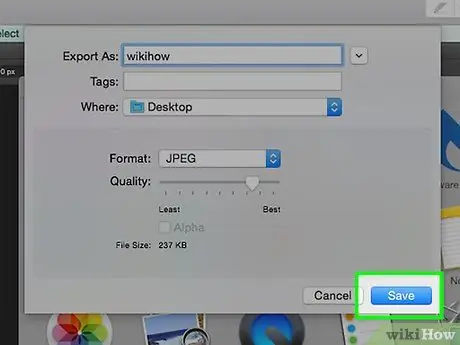
Paso 5. Después de nombrar el archivo y seleccionar una ubicación para guardar el archivo en su computadora, haga clic en Guardar
El programa creará una nueva copia de la imagen en el formato que desee.
También puede convertir varios archivos de imagen a la vez con un programa como Preview. Seleccione el archivo que desea convertir, luego haga clic derecho en el archivo para encontrar las opciones de conversión
Método 2 de 4: uso de un programa de conversión de imágenes
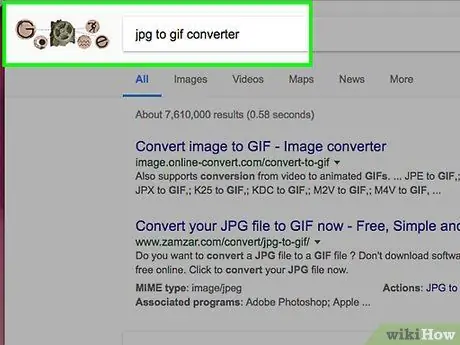
Paso 1. Encuentre un programa de conversión adecuado
Si bien en la mayoría de los casos puede convertir imágenes con un programa de edición de imágenes incorporado, a veces es posible que deba buscar en Internet un programa de conversión de imágenes. Introduzca la palabra clave "(extensión de origen) a (extensión de destino) convertidor" en un motor de búsqueda para encontrar el programa.
Por ejemplo, cuando busque "convertidor de doc a pdf" o JPG
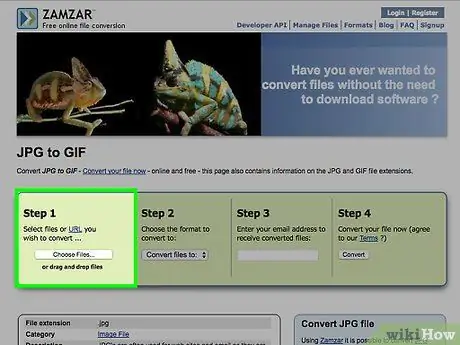
Paso 2. Cargue la imagen que desea convertir
La mayoría de los servicios de conversión de imágenes se pueden utilizar de forma gratuita, sin necesidad de descargar un programa. Una vez que haya encontrado un servicio de conversión adecuado, busque la opción para cargar el archivo.
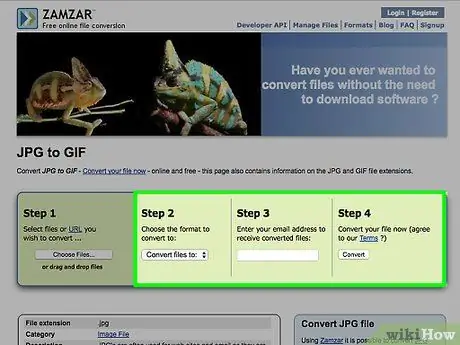
Paso 3. Siga la guía en pantalla
A veces, un servicio de conversión de imágenes le enviará por correo electrónico los resultados de la conversión. Ingrese una dirección de correo electrónico si se le solicita. Sin embargo, generalmente podrá descargar el archivo convertido después de esperar un rato.
Tenga cuidado si el sitio del servicio de conversión solicita una cantidad excesiva de datos personales o un pago antes de que comience el proceso de conversión. En Internet, hay muchos servicios de conversión que puede utilizar de forma gratuita. Evite ingresar información personal fuera de una dirección de correo electrónico o pagar para usar un servicio de conversión
Método 3 de 4: Conversión de imágenes con el teléfono
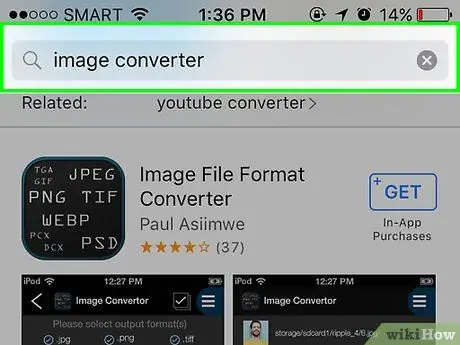
Paso 1. Busque una aplicación de conversión de imágenes en su teléfono
Si usa Android e iOS, puede encontrar algunas aplicaciones de conversión en Play Store o App Store. Lea las reseñas de la aplicación antes de descargarla para asegurarse de que la calidad y las funciones de la aplicación satisfagan sus necesidades.
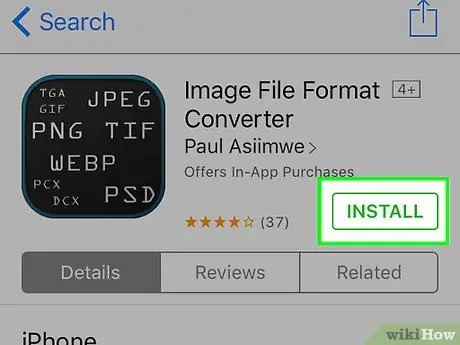
Paso 2. Descargue la aplicación de conversión de imágenes de su elección y prepare la imagen que desea convertir en una ubicación de fácil acceso
Algunas aplicaciones pueden detectar imágenes que están en su dispositivo, mientras que otras requieren que elija dónde guardar las imágenes usted mismo.
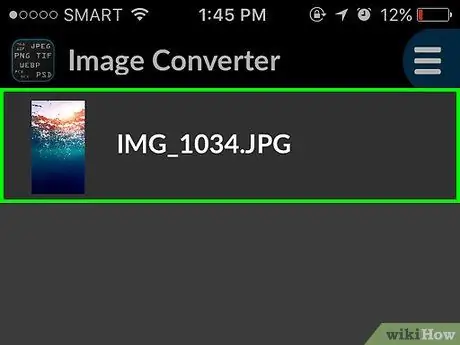
Paso 3. Una vez finalizado el proceso de descarga, abra la aplicación para realizar el proceso de conversión de imágenes
Siga las instrucciones en pantalla para completar el proceso.
Método 4 de 4: Cambio manual de extensiones de archivo
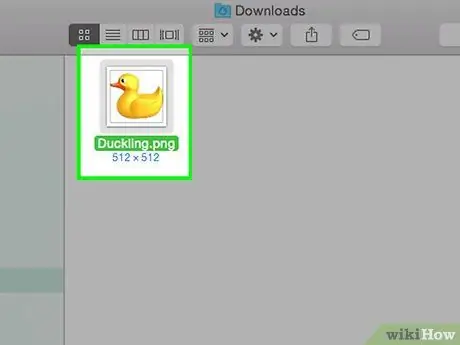
Paso 1. Busque el archivo que desea convertir
Puede cambiar el formato de algunos tipos de imágenes simplemente cambiando la extensión (es decir, elimine la extensión original y escriba una nueva). Pruebe este paso si recibe un mensaje de error de formato de archivo no válido al intentar acceder al archivo de imagen.
- Las computadoras utilizan las extensiones de archivo como marcadores. Estos marcadores especifican el software que se utilizará para abrir el archivo. Por lo tanto, tenga cuidado al cambiar las extensiones de archivo y asegúrese de haber realizado una copia de seguridad de los archivos antes de continuar.
- Este paso puede reducir la calidad de la imagen. Por lo tanto, se recomienda que utilice el primer método de este artículo.
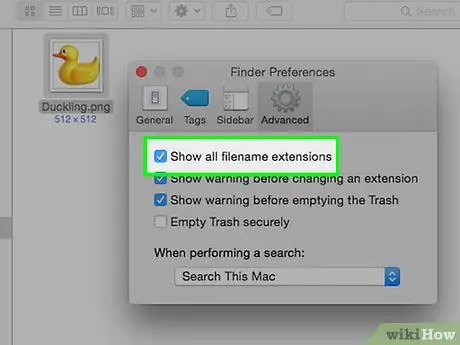
Paso 2. Muestre la extensión del archivo (que es de tres caracteres después del punto) si no aparece en la ventana del administrador de archivos
En Windows, haga clic en Configuración de apariencia y personalización> Opciones de carpeta> Ver, luego desmarque la casilla de verificación Ocultar extensiones para tipos de archivo conocidos. Mientras tanto, si está utilizando una Mac, haga clic en Preferencias avanzadas del buscador.
Lea la siguiente guía para averiguar cómo cambiar la extensión del archivo
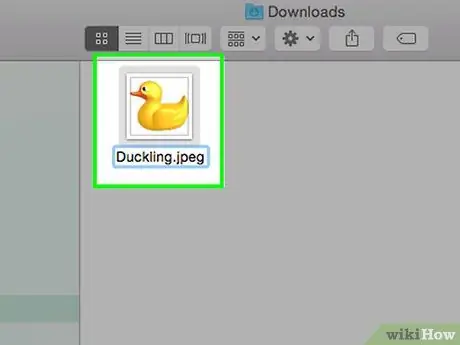
Paso 3. Haga clic con el botón derecho en el archivo que desea convertir y luego haga clic en Cambiar nombre
Reemplace la extensión de archivo anterior con la que desee.
Por ejemplo, si desea cambiar la extensión del archivo "myimage.png" a JPG, elimine "png" del nombre del archivo y cámbielo a "jpg". La computadora tratará el archivo como un archivo JPG
Consejos
- Las extensiones de archivo no reconocen letras mayúsculas o minúsculas. Sin embargo, la mayoría de las extensiones están escritas en minúsculas.
- Las extensiones-j.webp" />






